一、安装SSL证书
(温馨提示:安装证书前请先备份您需要修改的服务器配置文件)
1.确认证书文件及证书路径。
确认.jks格式的证书文件,并放到固定的目录下,不要误移动或删除。例:证书文件为:zzidc.com.jks,证书路径为:D:/keystore/zzidc.com.jks.

2.配置Tomcat中server.xml文件。
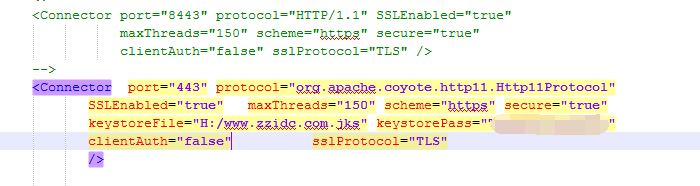
修改内容为:
< Connector port="443" protocol="org.apache.coyote.http11.Http11Protocol"
maxThreads="150" SSLEnabled="true" scheme="https" secure="true"
keystoreFile="keystore/SSL.jks" keystorePass="证书密码"
clientAuth="false" sslEnabledProtocols = "TLSv1,TLSv1.1,TLSv1.2"
ciphers="TLS_RSA_WITH_AES_128_CBC_SHA,
TLS_ECDHE_RSA_WITH_AES_128_CBC_SHA,
TLS_RSA_WITH_AES_128_CBC_SHA256,
TLS_ECDHE_RSA_WITH_AES_128_CBC_SHA256,
TLS_RSA_WITH_3DES_EDE_CBC_SHA,
TLS_ECDHE_RSA_WITH_3DES_EDE_CBC_SHA" />
3.本地测试访问。
如果本地测试,请做本地解析访问:打开C:\Windows\System32\Drivers\etc\hosts文件,用文本编辑器修改,把证书绑定的域名解析到本地ip。

4.完成配置后的效果。
启动tomcat,访问https://+证书绑定的域名:
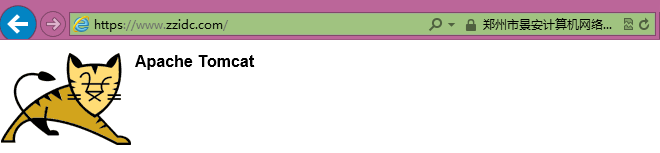
注:部署完毕后若网站无法通过https正常访问,可确认服务器443端口是否开启或被网站卫士等加速工具拦截。
(1)开启方法:防火墙设置-例外端口-添加443端口(TCP)。
(2)若被安全或加速工具拦截,可以在拦截记录中将443添加至信任列表。
重启后,重新通过https访问。
二、SSL证书的备份
请保存好收到的证书压缩包文件及密码,以防丢失。
(本文为原创文章,未经允许禁止转载抄袭)






